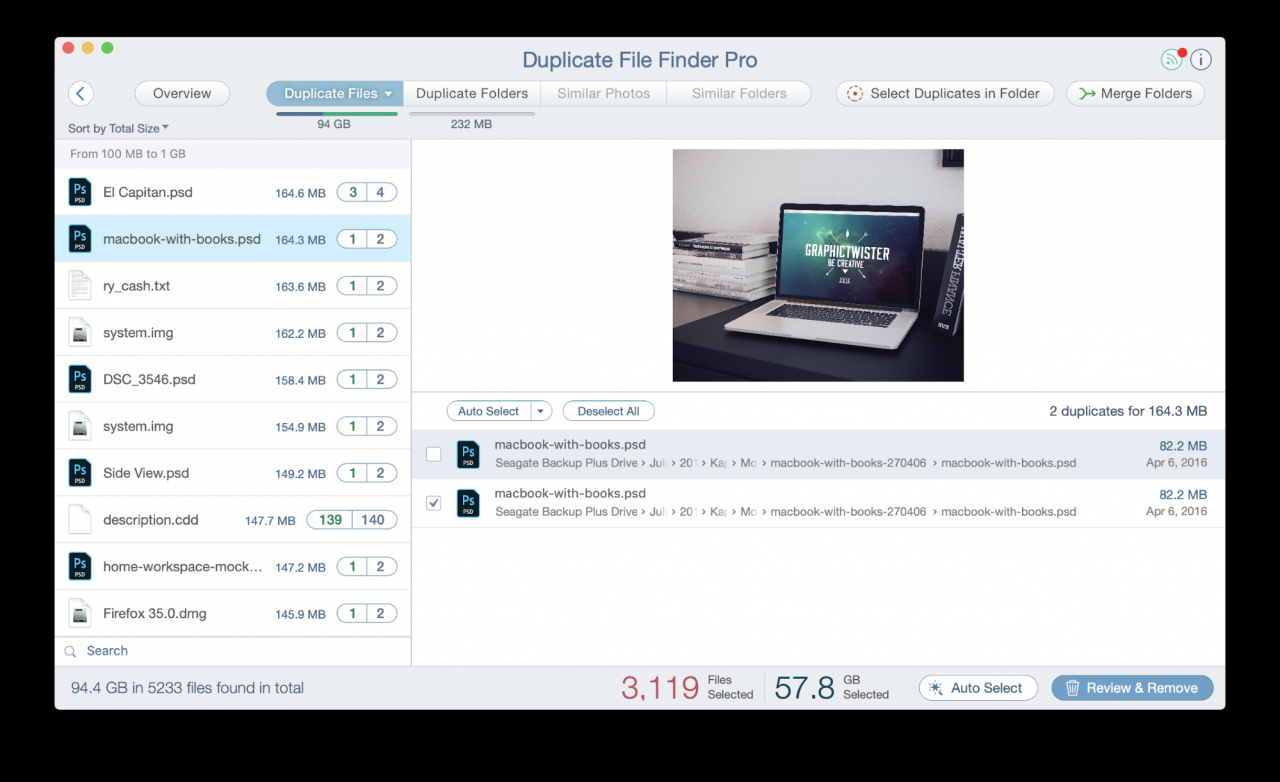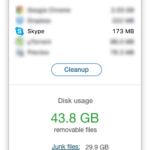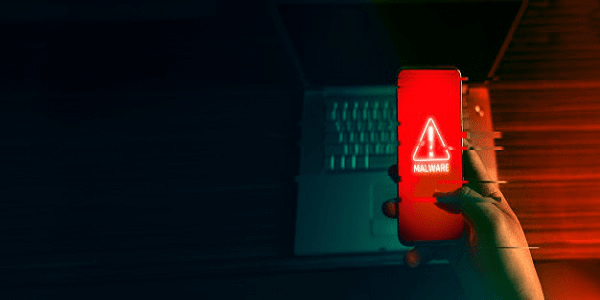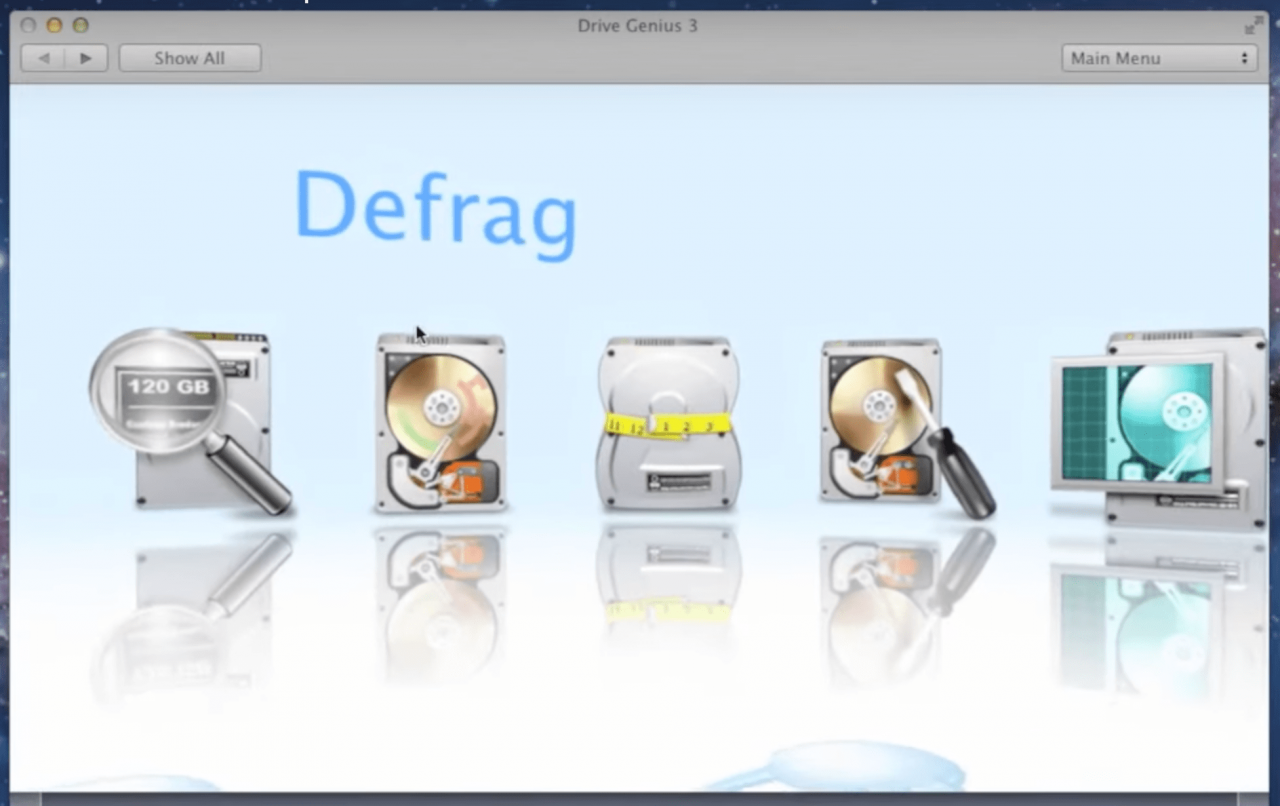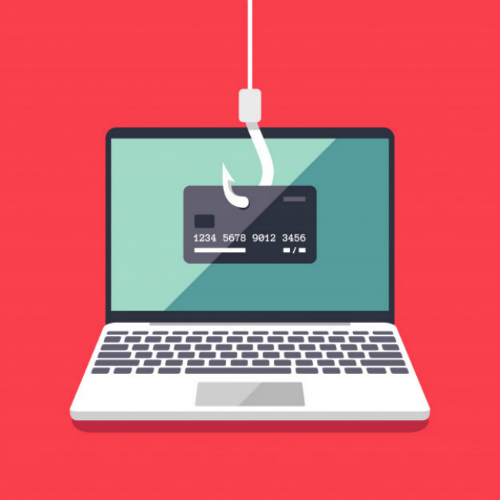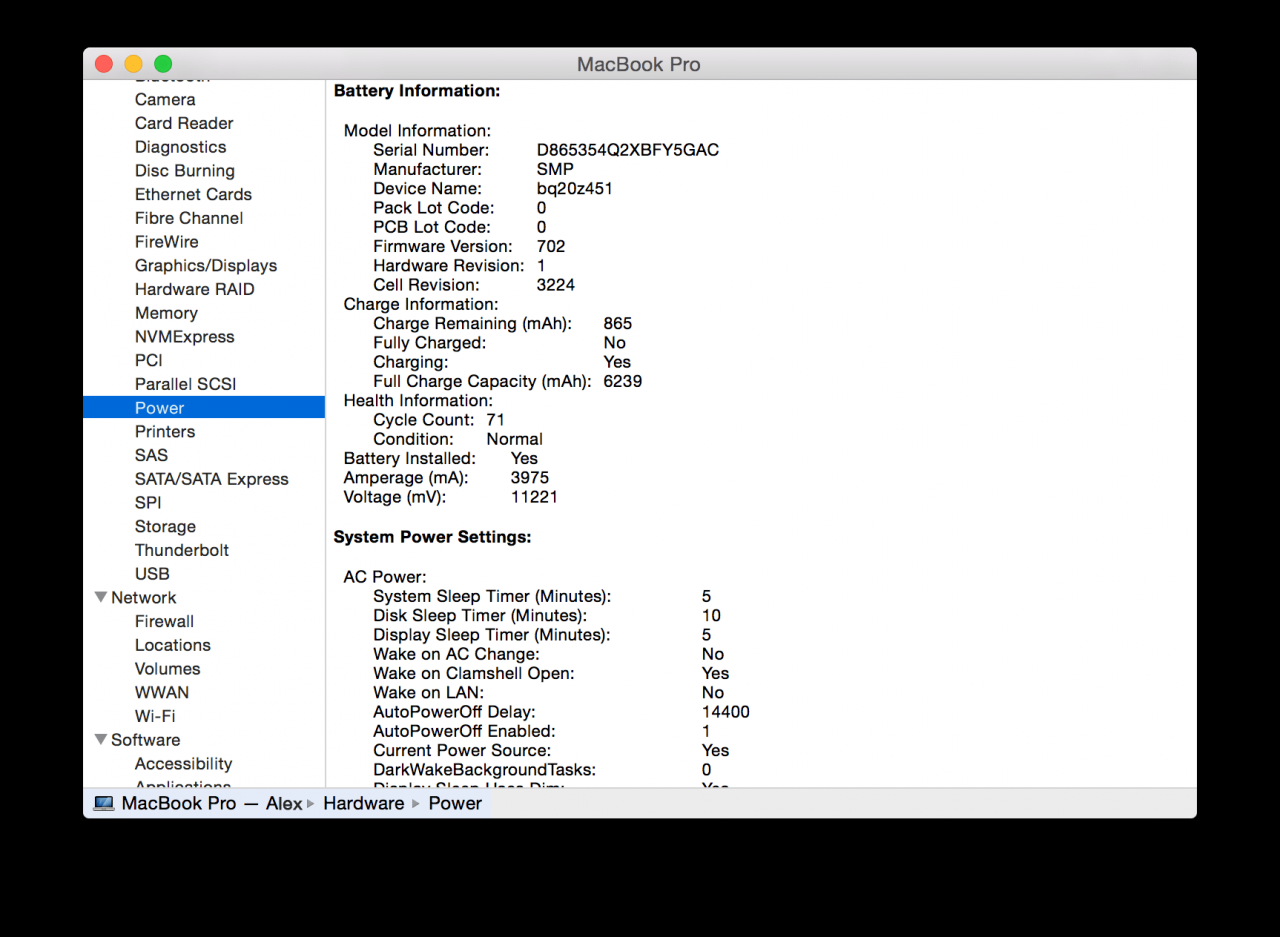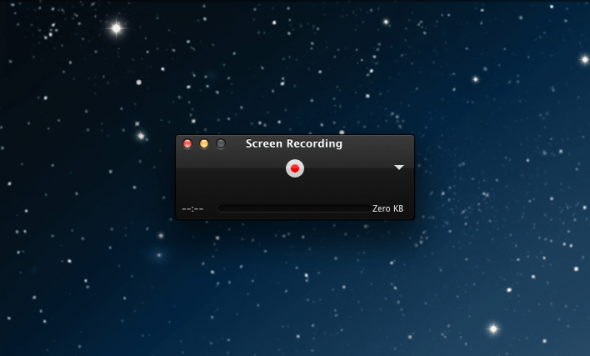Si vous recherchez le meilleur logiciel pour supprimer les fichiers en double sur Mac, une application gratuite Duplicate File Finder est exactement ce dont vous avez besoin. Il vous permet d’identifier les fichiers doubles sur n’importe quel disque ou dossier sur votre disque local, lecteur externe ou lecteur réseau.
Que vous recherchiez des vidéos en double, des copies de musique dans iTunes, des images en double et même des photos similaires, ce détecteur de doublons vous fera gagner du temps et vous aidera à éliminer des gigaoctets de copies de fichiers inutiles.
Cette application est un outil de recherche de fichiers en double rapide. Cependant, nous aimerions vous donner quelques recommandations pour améliorer votre expérience et vous aider à identifier les fichiers en double sur votre disque externe en moins d’une minute.
1. Comment trouver et supprimer les doublons d’un disque externe
Après avoir configuré les paramètres de l’application, vous pouvez commencer à rechercher des doublons. Veuillez noter que le processus de numérisation dépend de la quantité de données que vous avez sur le disque externe. Plus vous disposez de gigaoctets, plus l’application analysera le disque longtemps. Pour rechercher et supprimer des fichiers identiques de votre lecteur externe, procédez comme suit:
-
- Cliquez sur le bouton Plus et sélectionnez un lecteur externe. Vous pouvez sélectionner le lecteur entier ou sélectionner des dossiers spécifiques. Cliquez ensuite sur le bouton Numériser.
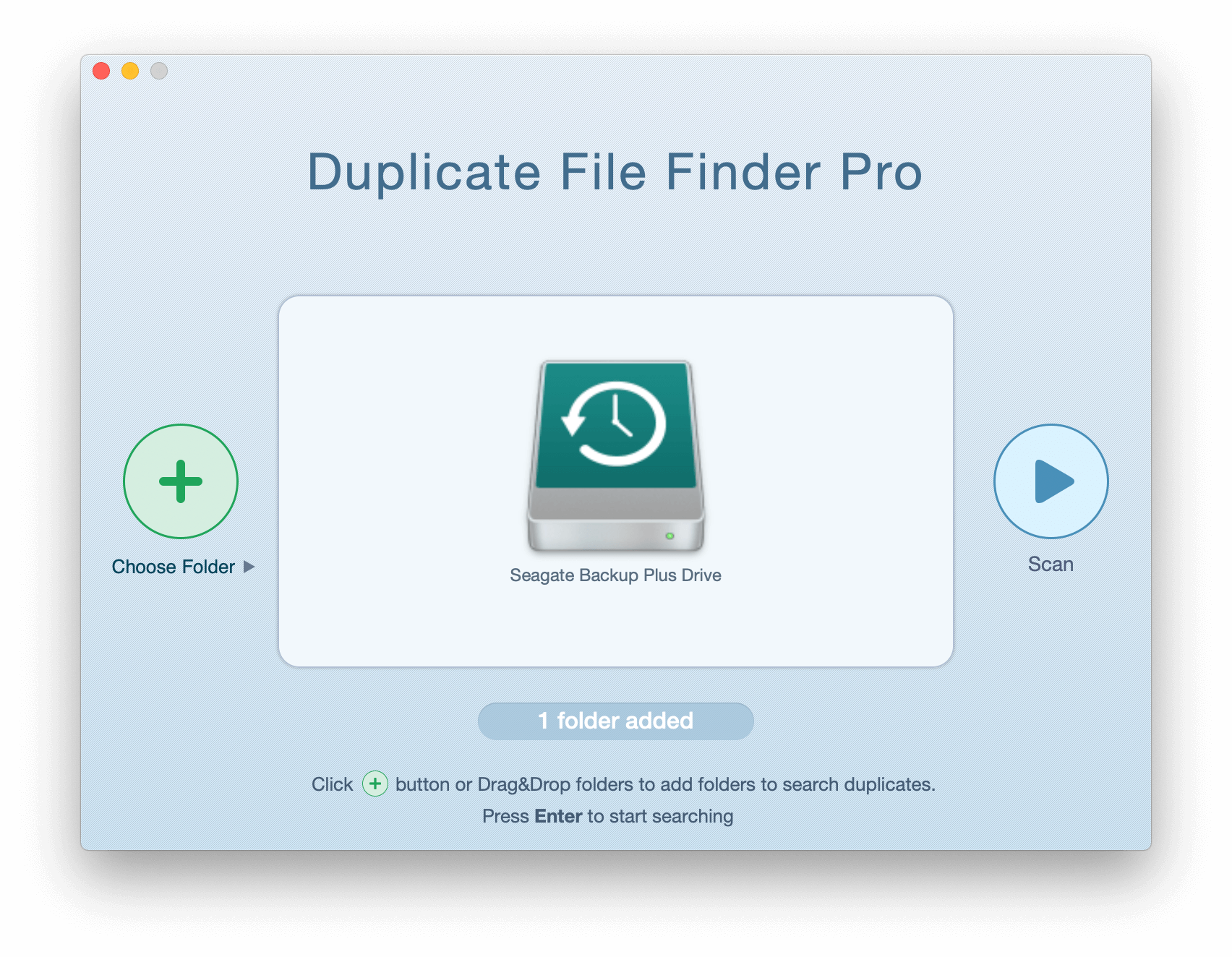
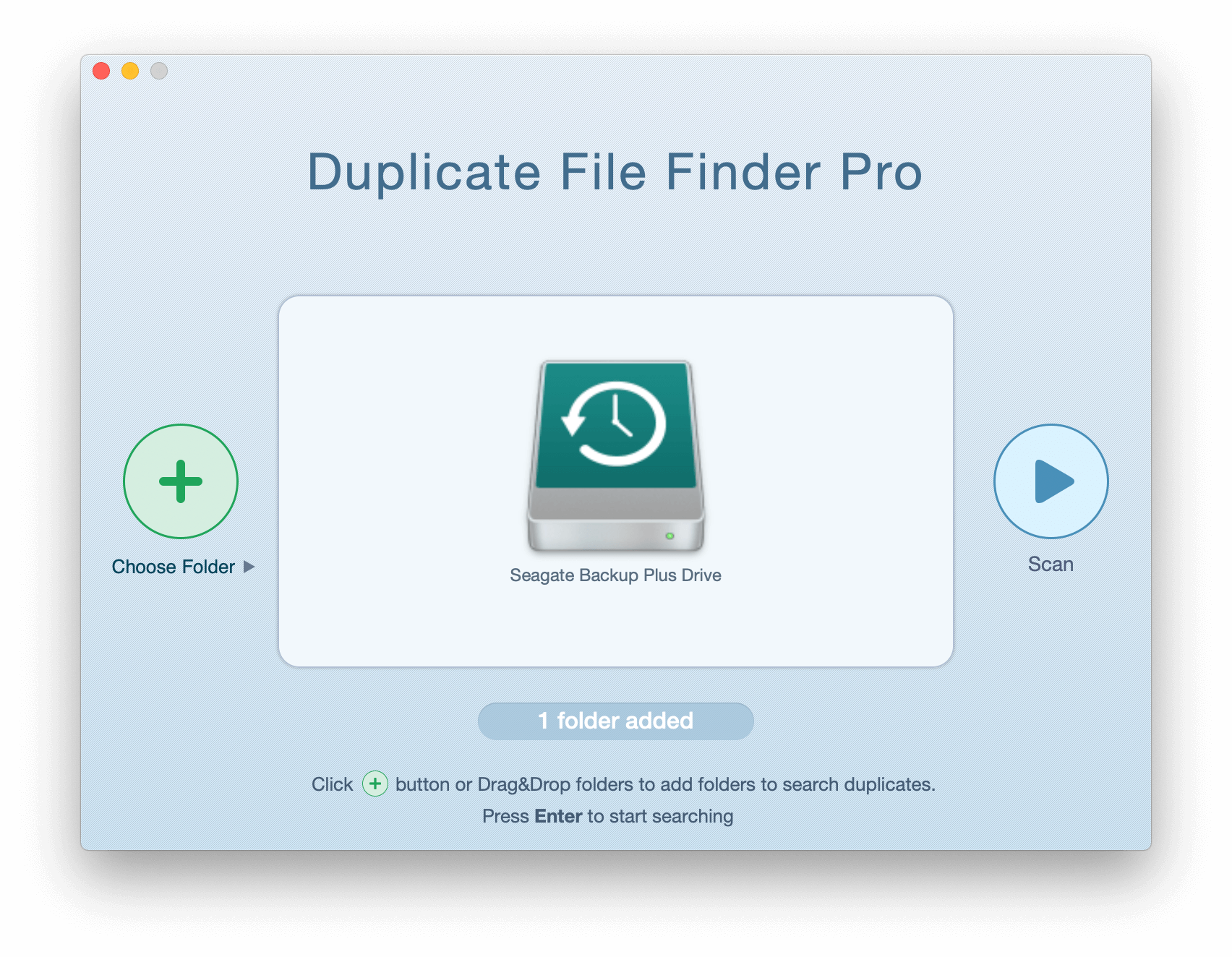
-
- Après un certain temps, vous verrez les résultats de l’analyse. Cliquez sur le graphique interactif pour voir un type spécifique de fichiers en double. Cliquez sur le bouton Dupliquer les fichiers dans la barre de menu supérieure pour voir tous les doublons en détail.
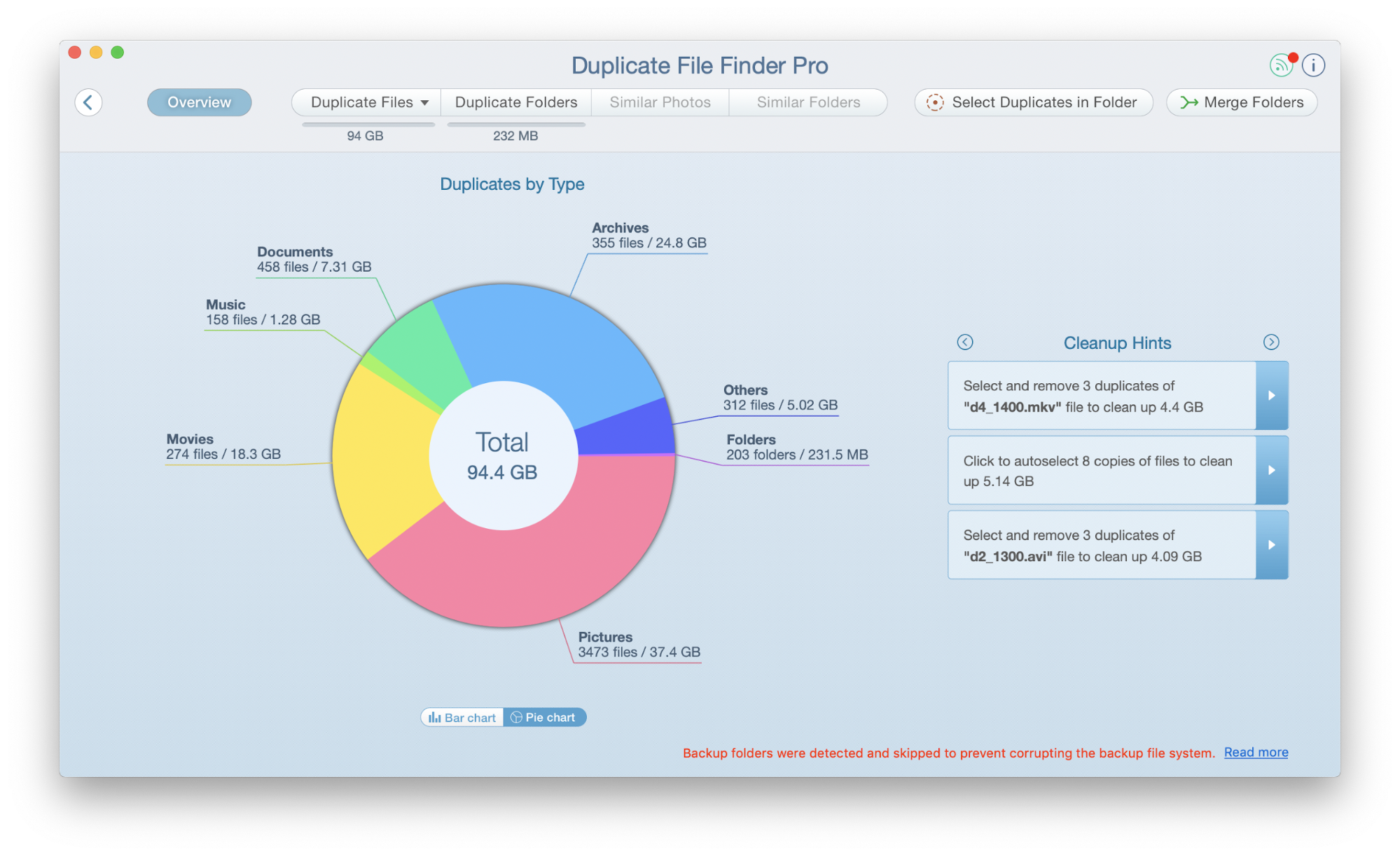
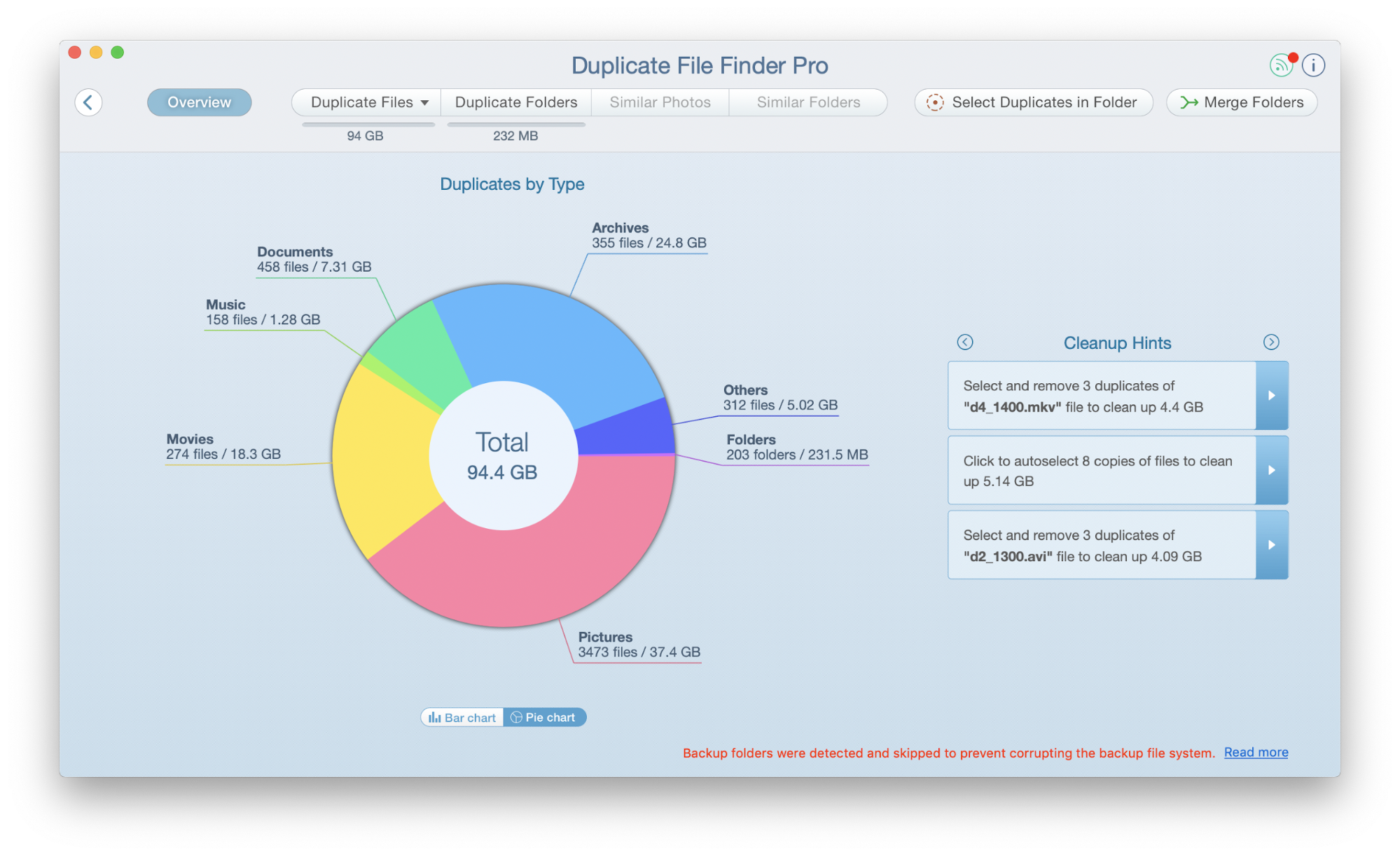
-
- Ensuite, vous verrez une liste des groupes de fichiers en double que vous avez et leur emplacement sur le disque externe. Parcourez les éléments et sélectionnez les fichiers inutiles dans le groupe.Vous pouvez également cliquer sur le bouton Sélection automatique. Cette option permet à l’application de sélectionner automatiquement les doublons selon vos préférences. Cliquez ensuite sur le bouton Vérifier et supprimer.
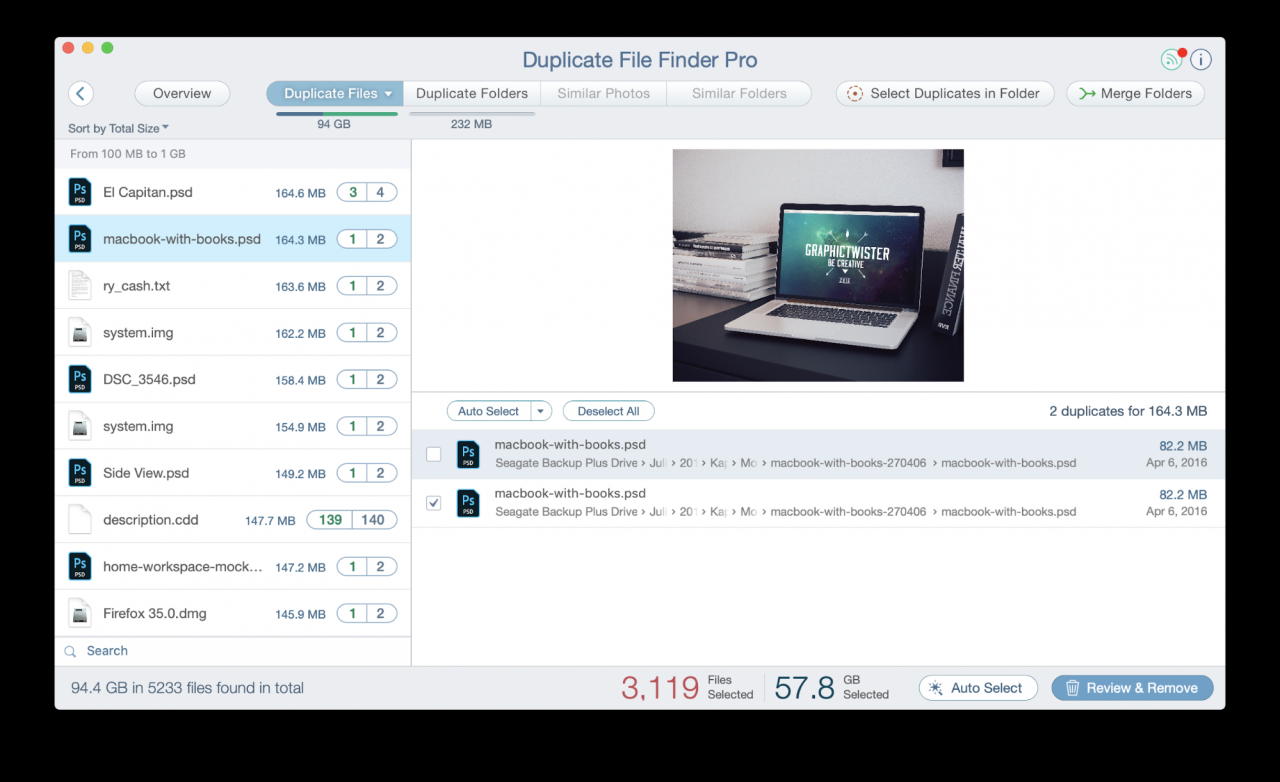
-
- Vérifiez les fichiers en double que vous souhaitez supprimer et cliquez sur le bouton Supprimer.
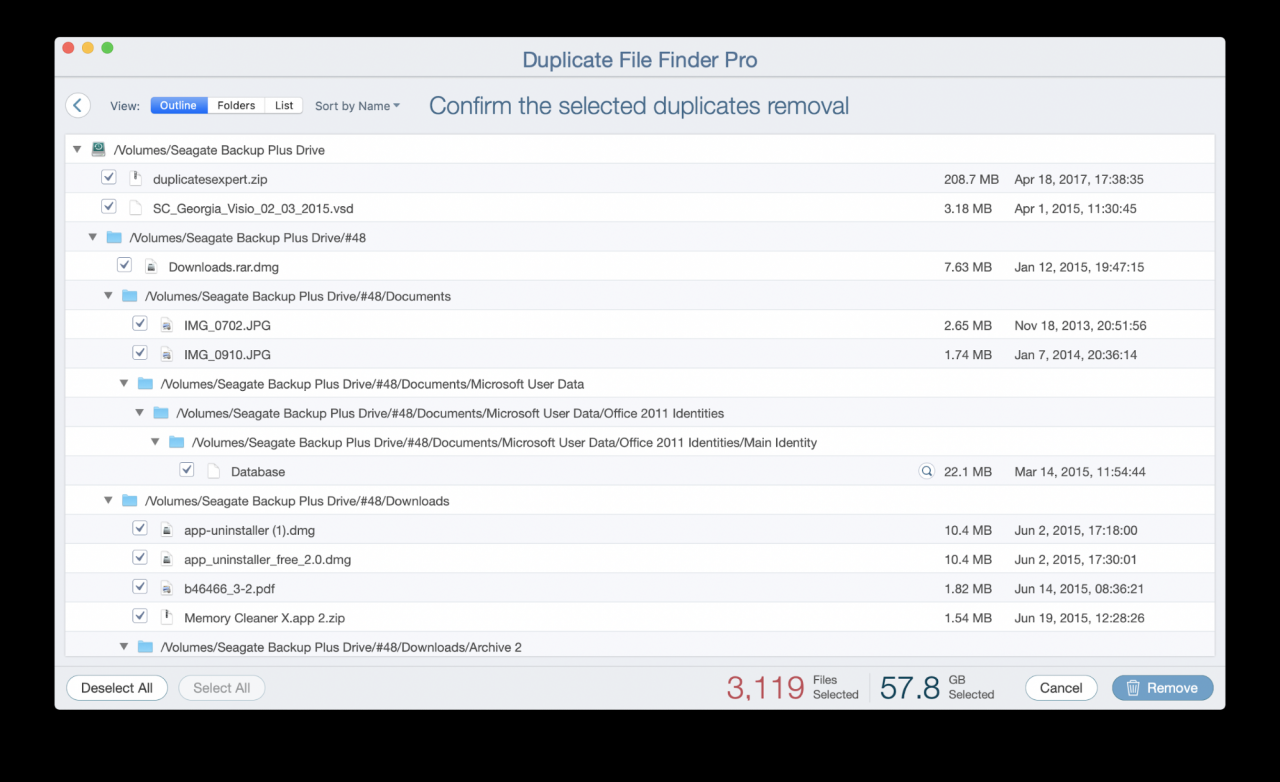
- Par défaut, les fichiers sont déplacés vers la corbeille. Mais, vous pouvez configurer pour supprimer définitivement les fichiers ou les transférer dans un dossier spécial.
Notez que lorsque vous numérisez un lecteur externe, vous devez vérifier certains points importants pour la suppression réussie des doublons.
- Votre lecteur externe doit avoir une corbeille, qui est créée lorsque vous supprimez un fichier via le Finder.
- Votre disque a l’extension nécessaire (NTFS) et est accessible en écriture. Vous devriez avoir un pilote sur le disque, qui vous permet de gérer ses fichiers.
2. Comment accélérer la recherche de doublons sur un disque externe
Récemment, un de nos utilisateurs nous a demandé quoi faire si la recherche de doublons sur un énorme disque externe prenait trop de temps. Voyons pourquoi cela peut arriver et comment il peut être résolu.
Tout d’abord, nous tenons à mentionner que le temps d’analyse dépend de la vitesse de votre disque et de sa vitesse de connexion. Duplicate File Finder compare le contenu des fichiers octet à octet pour identifier les doublons. Un disque lent ou une interface de connexion lente peut augmenter le temps de recherche. Néanmoins, vous pouvez analyser, pas nécessairement tout le disque, mais les dossiers spécifiés ou vous pouvez définir la taille minimale des fichiers pour l’analyse.
1. Ignorez les sauvegardes Time Machine à analyser
Si vous utilisez votre lecteur externe pour effectuer des sauvegardes Mac et que vous souhaitez trouver des doublons sur le lecteur, il est fortement recommandé d’ajouter le dossier de sauvegarde Time Machine à la liste à sauter. Time Machine suit les fichiers modifiés et effectue des sauvegardes à l’heure. Cela signifie que lorsque Duplicate File Finder analyse votre lecteur, il vérifie les données inutiles de tonnes de copies de sauvegarde octet par octet, ce qui peut prendre beaucoup de temps.
Pour exclure les sauvegardes de l’analyse, accédez aux Préférences de l’application et passez à l’onglet Ignorer la liste. Ici, vous pouvez ajouter n’importe quel dossier à la Skip List. Utilisez le bouton «Plus» pour ajouter n’importe quel dossier ou vos dossiers de sauvegarde à la liste à sauter.
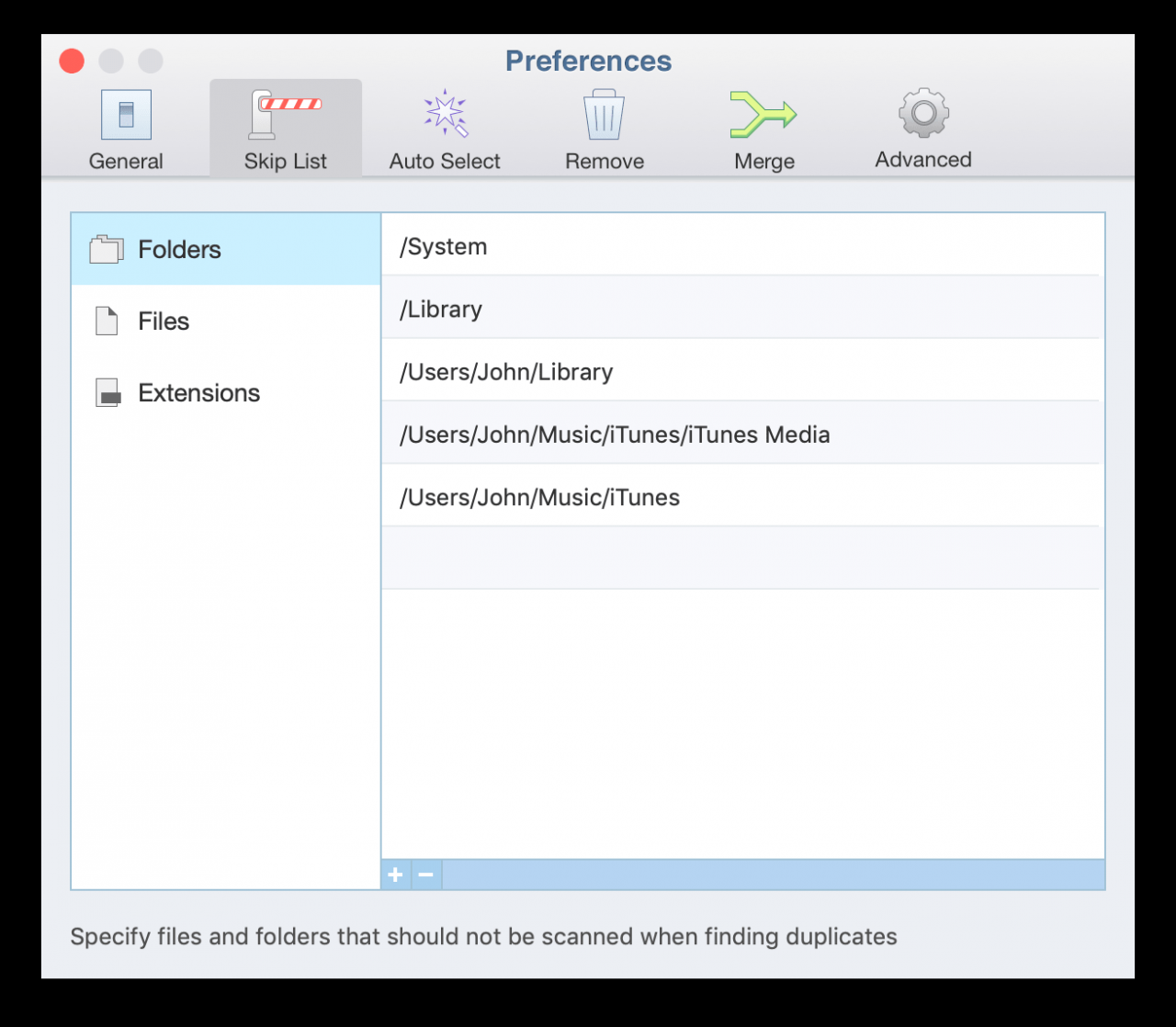
2. Ignorez les plus petits fichiers de l’analyse
Si vous souhaitez rechercher uniquement les plus gros doublons et libérer rapidement de l’espace disque, vous pouvez limiter la taille des fichiers à analyser et ignorer l’analyse des plus petits fichiers; cela signifie que les plus petits fichiers ne seront pas vérifiés. En conséquence, vous trouverez les plus grands doublons en quelques minutes.
Il est judicieux d’utiliser cette astuce lorsque vous avez un disque externe énorme et lent. Pour modifier les paramètres de l’application et ignorer la numérisation des plus petits fichiers, allez à nouveau dans Préférences ? passez à l’onglet Général ? sélectionnez «Ignorer les fichiers plus petits que ..» et modifiez la réflexion sur le curseur.
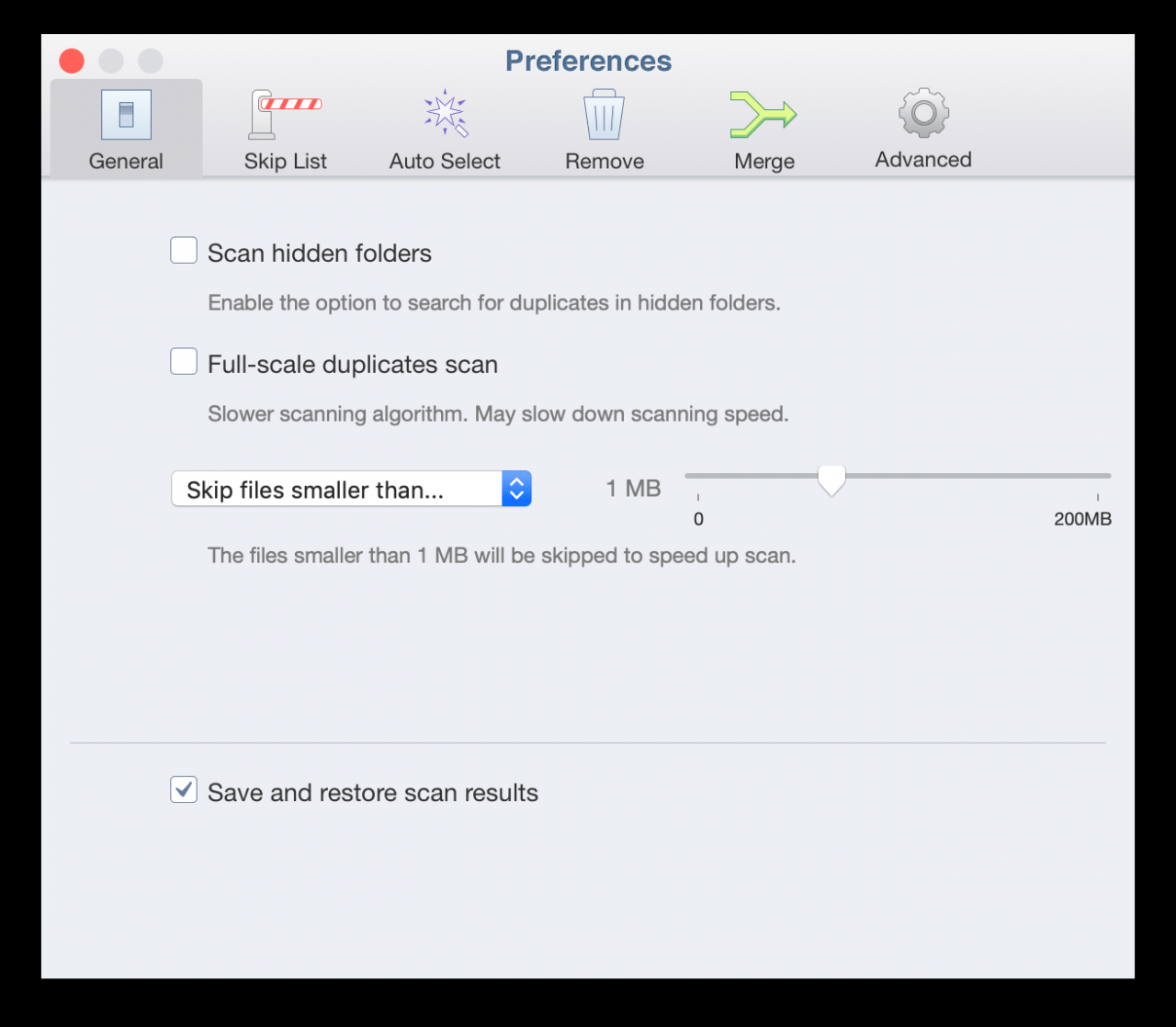
Vous pouvez définir différentes tailles pour de meilleures performances et trouver autant de doublons que vous le souhaitez.
Duplicate File Finder est un outil logiciel qui aide à supprimer les fichiers en double indésirables de divers stockages. Il a une interface conviviale et simple à utiliser. Donc, même si vous n’êtes pas un technophile, vous trouverez et supprimerez facilement les doublons inutiles de votre disque dur Mac ou d’un disque externe. Téléchargez gratuitement Duplicate File Finder sur l’ App Store pour libérer de l’espace disque.
LIRE AUSSI:
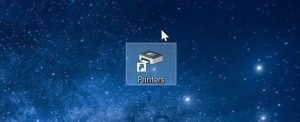
Créer un raccourci sur le bureau vers le dossier Imprimantes dans Windows 10
Lire La Suite…
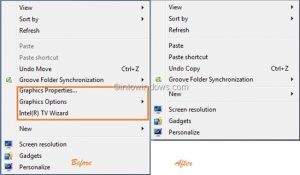
Comment supprimer le menu Intel (propriétés graphiques, options graphiques et assistant Intel TV) du menu contextuel du bureau Windows 7
Lire La Suite…

Comparaison entre Microsoft Surface Pro 3 et Pro 2
Lire La Suite…